苹果手机微信提示音是我们在使用微信时经常会遇到的一个问题,有时候提示音太大会影响我们的工作或休息,有时候又会错过重要的消息,那么怎么设置苹果手机微信提示音呢?其实很简单,只需要进入手机设置,在通知中心找到微信,然后调节提示音的音量即可。通过调节微信消息提示音的音量,可以更好地掌控自己的手机提示音,避免打扰他人同时不错过重要信息。
iPhone微信消息提示音怎么调节
操作方法:
1.首先我们打开苹果手机的设置界面,在设置界面往下滑动。找到微信,点击微信,进入微信设置界面。
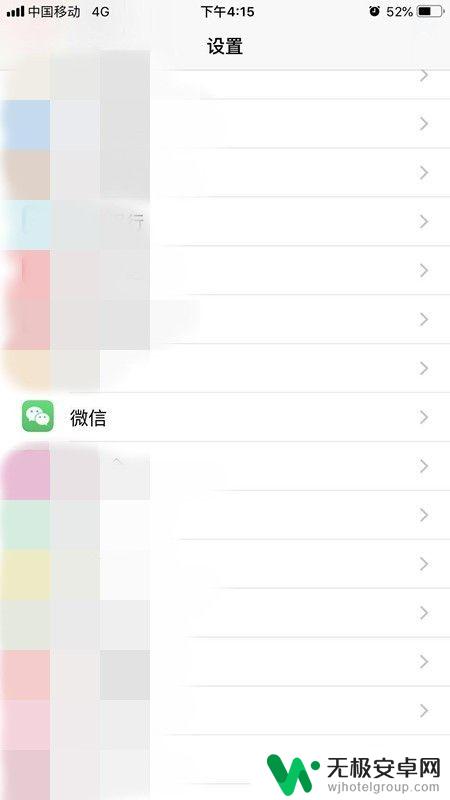
2.我们从设置界面找到微信进入后,看到有几个选项。我们点击选项中的通知,进入通知设置。
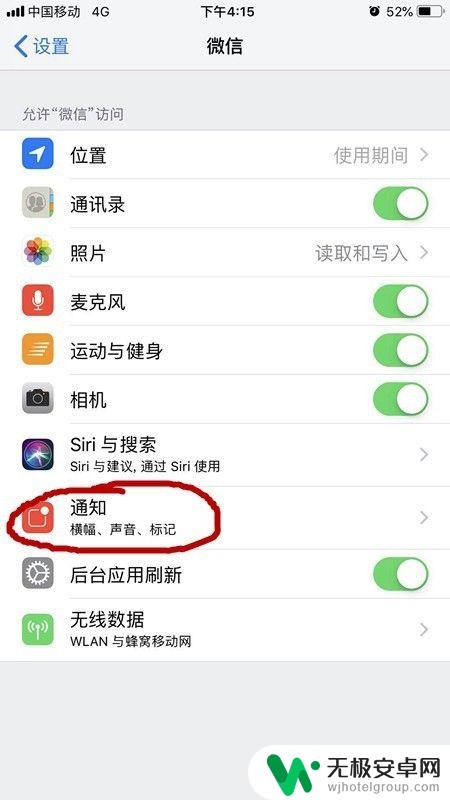
3.我们查看一下通知里面的声音开关是否打开,没打开的话要打开声音提示,如下图所示。
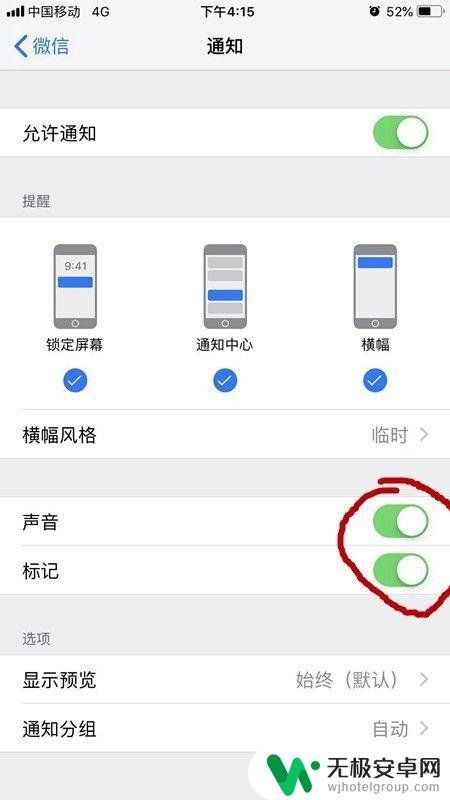
4.之后,我们返回到设置界面,找到声音与触感,点击进入。在声音与触感里面找到新语音留言,然后点击进入。如下图所示。
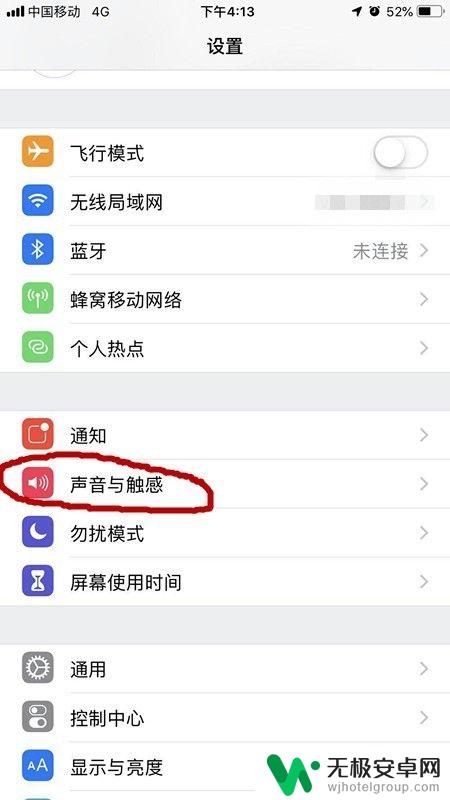
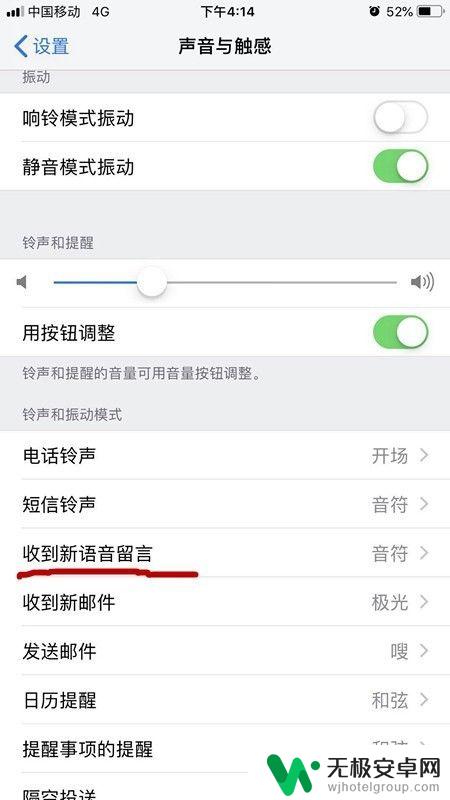
5.从这里面找到经典,选择你喜欢的声音,点击选择你喜欢的声音即可。
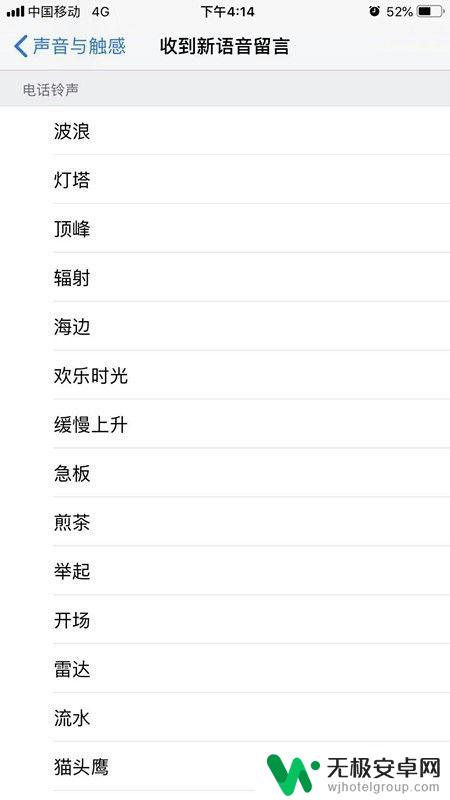
6.之后我们找到微信,打开微信,点击下方的我,之后找到下方的设置,点击进入设置界面。
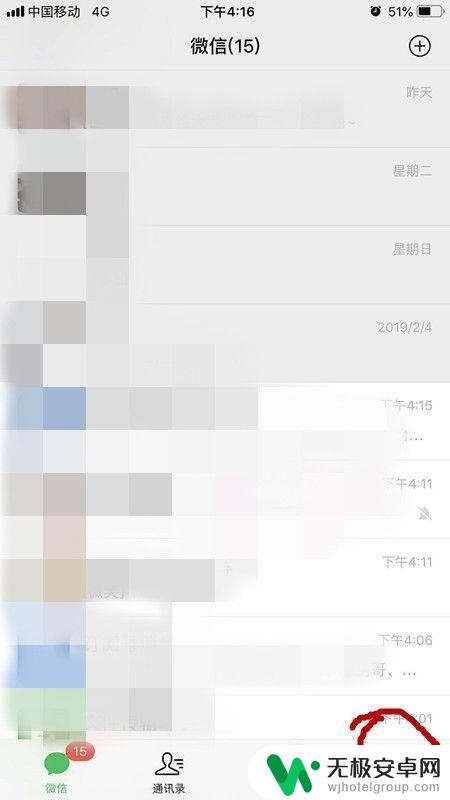
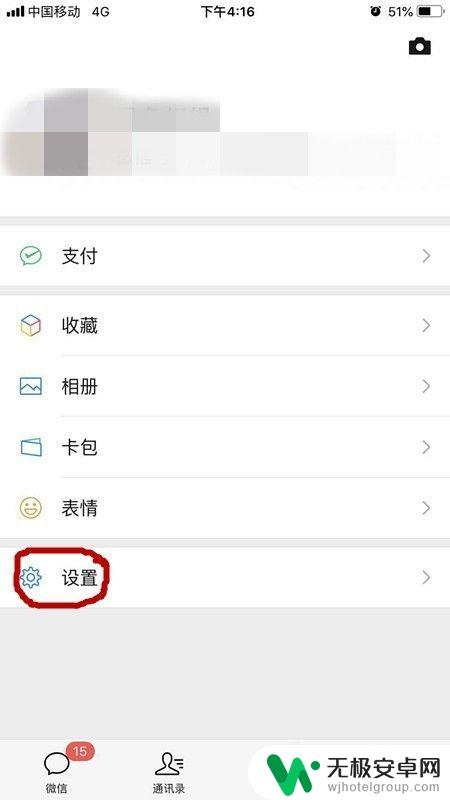
7.从设置里面找到新消息通知,点击进入。查看新消息通知与声音是否打开,如没打开我们打开即可。苹果手机微信提示音设置成功。
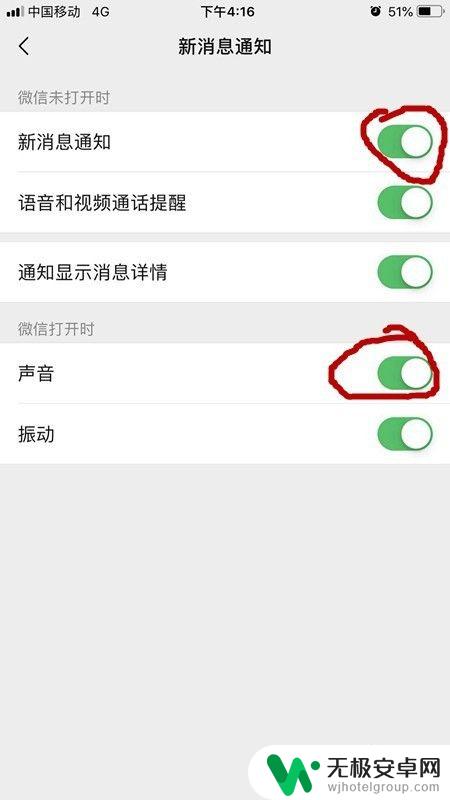
以上就是怎么设置苹果手机微信提示音的全部内容,有遇到相同问题的用户可参考本文中介绍的步骤来进行修复,希望能够对大家有所帮助。











